1、打开PS,按crl+n新建一个空白背景,设置颜色模式为RGB模式,点击确定,如图
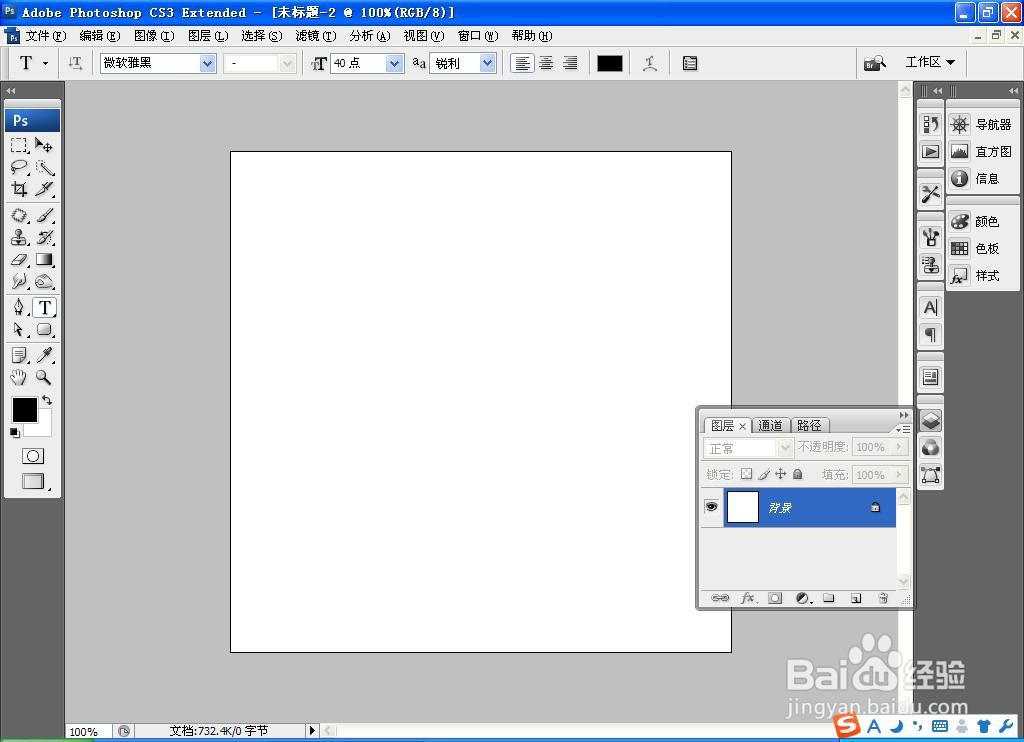
2、按D键恢复前景色和背景色,选择滤镜,渲染,云彩,点击确定,如图

3、继续选择滤镜,渲染,云彩,点击确定,如图

4、选择滤镜,扭曲,玻璃,设置扭曲度为15,平滑度设置为3,纹理设置为块状,缩放设置为60,点击确定,如图
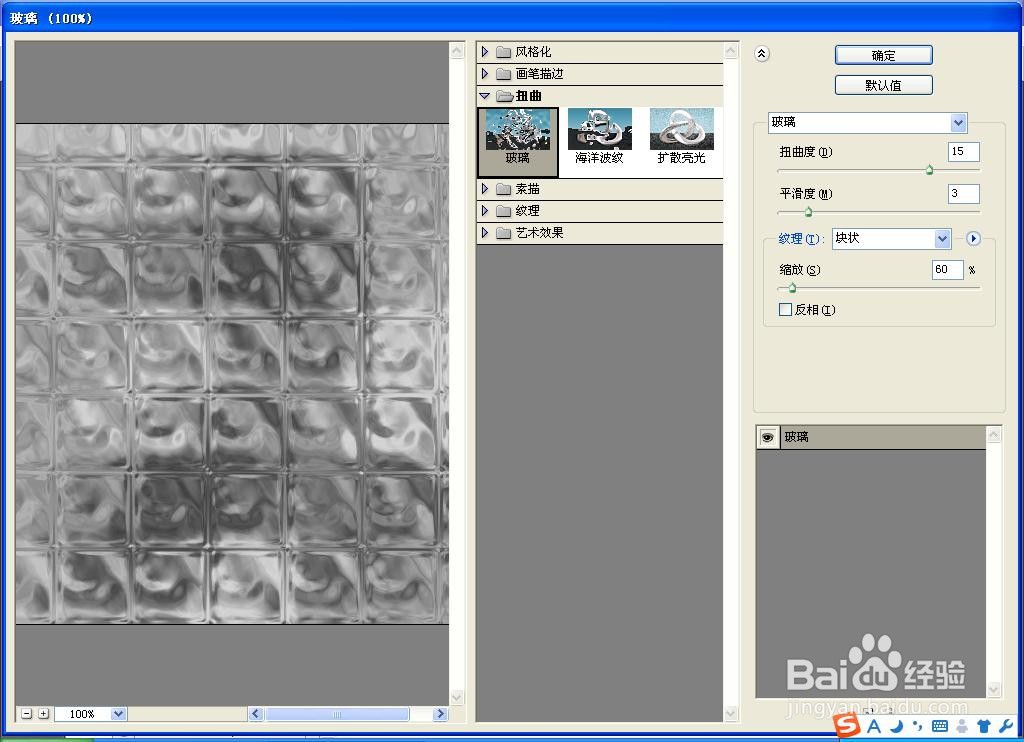
5、按crl+U打开色相饱和度对话框,勾选着色,设置色相为53,饱和度设置为46,明度设置为-22,点击确定,如图

6、复制背景副本图层,设置图层混合模式为正片叠底,点击确定,如图

7、再次按crl+U打开色相饱和度对话框,再次调整玻璃纹理的颜色,点击确定,如图

8、新建空白背景,将刚才的纹理移动到当前图层,缩小纹理图片的位置,再次缩小纹理,调整纹理图的大小,点击确定,如图

